【Mac】Yosemite移行大作戦!
公開日:
:
最終更新日:2018/05/13
Mac
筆者のPCは、MacBook Pro 15インチ(Mid 2009)。OSは、Mac OS X Snow Leopard(10.6.8 )で、現行のYosemiteから4世代前のもの。いずれも、かなり古い。 それが、最近、新しいアプリのインストールや使用中のアプリのバージョンアップをしようとすると、こんな警告ダイアログがよく出てくる。  もはや、Snow Leopardは限界なのかもしれない。 実は、Snow Leopardの次バージョンのLionでシステムが大幅に変更され、愛用のアプリがいくつか使えなくなりバージョンアップが出来ずにいた。続くMountain Lionも、Mavericksも、バージョンアップを見送り、ずるずるとここまで来てしまった。
もはや、Snow Leopardは限界なのかもしれない。 実は、Snow Leopardの次バージョンのLionでシステムが大幅に変更され、愛用のアプリがいくつか使えなくなりバージョンアップが出来ずにいた。続くMountain Lionも、Mavericksも、バージョンアップを見送り、ずるずるとここまで来てしまった。
最新OS Xは10.10.3 Yosemite。
実は、この3月に新MacBook Pro15インチの新製品が出たら買うつもりだった。それが手っ取り早いから。でもそれが出なかった上に、円安で現行の同機種も数万円値上がりしてしまって買えずじまい。
そこで、OSだけバージョンアップ、Yosemiteに移行する決心をした。 ただ、今のSnow Leopard環境がそのままYosemiteで再現出来るとはとうてい思えないので、上書きインストールはせず、内蔵SSD(HDDから換装)を分割して新たなドライブを作り、そこにYosemiteをクリーンインストールすることにした。
というわけで、善は急げ、早速Yosemiteのインストール作業を始めた。
準備
- App StroreからYosemiteをダウンロード。(ファイル容量が5.65GBもあるので筆者の環境で20分ほどかかった)

- 通常、ダウンロードが終わると、そのままインストーラーが起動するが、上書きインストールではないのでいったん終了。
- ディスクユーティリティで、内蔵SSDのパーティションを分割。
インストール
- Yosemiteインストーラーを立ち上げ、インストール先を新しく作ったドライブに設定しインストール開始。
- ネットの口コミ情報だと1時間くらいかかるとあったので、覚悟して臨んだが、SSDのせいか10分ほどであっけなく終了。
- 自動的に再起動され、いざ、Yosemiteのデスクトップが現れ・・・ない(笑)
- ログインパスワードの入力を催促されるので、インストール時に設定したパスワードを入れ、ようやく、Yosemiteのデスクトップが現れた!
ファーストインプレッション
- 明るい!これまで銀河の壁紙だったせいか、ヨセミテ山の壁紙がまぶしい(笑)
- 賛否両論のフラットデザインも、デスクトップだけを見る限り、筆者はこれまでDockを左寄せにしていたため、そもそもアイコンが2Dだったので、さほど違和感はない。
- トラックパッドで、2本指スクロールの方向が真逆。スマホと同じになった。これまではスクロールバーの動く方向と同じだった。
- 思ってたよりもキビキビ動く。インターネットネットのスピードも、我が家のauひかり(1G)回線では、これまで平均180Mだったが、800Mと、約4倍も速くなった!

まとめ
今回、Yosemiteを使ってみて感じたのは、いくつもの修正・変更・追加されているところがあるものの、そこはMac、基本的なところは5年以上経っても変わらずで、戸惑うことはない。より便利になったというだけの印象。
でもそれは、クリーンインストールしたまっさらなYosemiteでのこと。冒頭に書いた通り、今のSnow Leopard環境がそのままYosemiteで再現出来なければ完全移行することは出来ない、というわけで、続けて、これまで使っていた追加のアプリ、これまで作ってきたデータが実際に使えるかどうか、検証していきたい。
シリーズ記事
- 【Mac】Yosemite移行大作戦!最終回
- 【Mac】Yosemite移行大作戦!その3
- 【Mac】Yosemite移行大作戦!その2
- 【Mac】Yosemite移行大作戦!
関連記事
-
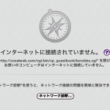
-
2014.05.14 Wed
MacBook Proでスリープ復帰後にネットが繋がらなくなる時の簡単な対処法
-

-
2015.05.17 Sun
【Mac】Yosemite移行大作戦!その3
-

-
2015.04.11 Sat
MacBook Pro 15インチ(Mid 2009)の内蔵HDDをSSDに交換!
-

-
2008.06.06 Fri
祝・MacBook Pro購入
-

-
2015.05.26 Tue
【Mac】Yosemite移行大作戦!最終回


